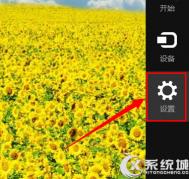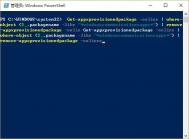Win8锁屏使用技巧
微软最新的Win8系统安装用户越来越多,初次使用Win8系统,给笔者印象最深刻的是极快的开机速度以及Win8锁屏界面。类似于安卓手机的锁屏界面,每次在启动电脑的时候都会看到Win8锁屏界面,不过默认的锁屏界面总觉得单调,因此在网上收集了一些比较实用的Win8锁屏使用技巧,这里拿出来与大家分享下。
一、在Win8锁屏壁纸上添加记事便签
(本文来源于图老师网站,更多请访问https://m.tulaoshi.com/windowsxitong/)我们可以在Win8锁屏界面上添加记事便签,很适合我们对一些需要工作的内容、备忘录信息填写上Win8锁屏记事便签中,效果如下图:

在Win8锁屏壁纸上添加记事便签
要实现这个效果其实也很简单,方法图老师是在Win8应用商店中搜索安装TuneUp IncrediLock应用即可,如下图:

Win8应用商店中安装TuneUp IncrediLock应用
TuneUp IncrediLock软件不仅支持记事本便签功能,内部还拥有诸多Win8锁屏壁纸,要添加便签方法很简单,打开软件后,在顶部菜单中选择Sticky Note,然后填写内容到便签上即可,如下图。

在Win8锁屏壁纸上添加记事便签

二、将常用的应用固定在锁屏中显示
默认在Win8锁屏界面上只会显示时间,如果我们要显示其它应用是否可以呢?答案是肯定的,比如我们还可以将天气、微博以及各类消息等固定在锁屏界面当中,这里只要进行一些简单设置即可,以下我们一起来详细介绍下。
(本文来源于图老师网站,更多请访问https://m.tulaoshi.com/windowsxitong/)首先我们进入更改电脑设置中,方法是在任意界面,我们将鼠标移动到屏幕右下位置,缓慢上下移动之后即可找到设置入口,点击设置即可进行更改电脑设置里边了,在个性化设置项目下,添加锁屏应用,如下图:

将常用的应用固定在锁屏中显示
之后我们点击下边的添加按钮,之后我们就可以选择将需要的应用添加到Win8锁屏界面上了,以后即可在锁屏界面看看相关应用时时最新消息,如下图:

选择需要添加到Win8锁屏界面上的应用
到这里我们即可成功将需要的应用添加到Win8锁屏界面了,比如可以添加天气、消息、微博以及右键等应用等。
以上就是图老师编辑为大家分享的两个比较实用的Win8锁屏界面实用技巧,由于时间原因,本文就不过多介绍了,今天我们也将为大家分享更多有趣的Win8实用技巧,敬请关注图老师。
win8系统关闭/合上盖子自动关机取消怎么设置
, 绝大部分笔记本电脑都是采用翻盖设计方式,这样也可以更加的方便携带使用,当我们合上笔记本盖子时系统也会自动进入待机模式、重启或关机等模式,不同的用户对关闭盖子的功能需求也不一样。和win7 64位不同,有用户反映使用的是win8系统的笔记本电脑只要合上盖子就自动进入关机状态,其实我们是可以通过电源选项来设置关闭盖子的功能,一起来看看具体设置教程吧。
1、首先返回到win8系统传统桌面位置,然后同时按下win+X组合键打开快捷菜单。打开快捷菜单里面,直接选择电源选项。

2、窗口打开之后,直接额点击左边菜单里面的选择关闭盖子的功能选项,然后就会弹出一个新窗口。

3、新弹出的窗口里面,把关闭盖子的时候后面状态设置成不采取任何操作,做完之后就点击确定保存设置。

关闭笔记本盖子就自动进入关机状态并非系统问题,这是一直笔记本盖子的功能,我们可以根据个人对笔记本电脑的使用情况来设置关闭盖子所采取的操作行为对大家使用笔记本合上盖子功能需求有所帮助。
Win8.1系统无法修改提示音的解决方法
具体如下:
1、在Win8.1桌面下按下WIN+R键,然后输入注册表编辑器打开命令 regedit 回车;

2、定位到HKEY_CURRENT_USERAppEventsEvtulaoShi.comentLabels
3、向下滚动定位到WindowsLogon,在右边窗口找到ExcludeFromCPL这个键值双击将1改为0或删掉这个键值;

4、对WindowsLogoff、 WindowsUnlock 和 SystemExit做同样的操作;
5、关闭注册表编辑后,我们再打开声音设置界面,会发现之前Win7中可以设置的选项都回来了!

Win8系统无法修改磁盘名称的方法
1、打开这台电脑,在工具栏上依次点击工具-文件夹选项;

2、在文件夹选项窗口的选项卡里选择查看;

3、在高级设置下面的框中,找到隐藏计算机文件夹中的空驱动器和隐藏受保护的操作系统文件,并把前面的勾去掉;
4、在高级设置下面的框中找到显示隐藏的文件、文件夹和驱动器并打勾,点击应用后再点确定;
5、打开这台电脑,双击点开我们无法修改名字的磁盘,进入后我们可以看到Unlocker文件,我们把它删除了;
6、重新打开这台电脑,就可以修改磁盘的名字了。
Win8.1系统下如何修改标题栏和提示框字体?
1、按下Win+X组合键呼出系统快捷菜单,点控制面板;

2、在控制面板点击外观和个性化;

3、选择显示;

4、把让我选择一个适合我的所有显示器的缩放级别取消打钩,然后汇能下下方的下拉菜单中选择需要修改字体的位置了。

解决Win8系统下无法打开exe格式视频的方法
其实exe视频文件无法播放,可能问题在你下载的时候,就已经出现了。下面先看看exe视频文件下载时,浏览器的下方任务栏中是否出现如下图中所示的提示。
在下载exe视频文件的时候,需要点击图中的保存,然后选择另存为,然后将位置保存在指定的地方,最关键的是,下载的扩展名是没有exe的,需要手动进行添加。

若是下载完成后出现如下图中的提示,然后直接点击查看下载就可以了。
在下载窗口中,对着已下载的课件程序点击右键,选择运行,然后在弹出来的窗口中选择更多信息,然后是Tulaoshi.Com仍要运行。

最后会弹出用户账户控制的窗口,直接选择是即可。
通常情况下,由于感染木马病毒、注册表中exe的关联参数被恶意修改等原因都可能导致exe文件无法打开的现象。按照以上方法操作,就不会再出现这种情况了。
Win8恢复“确认文件夹替换”窗口的方法

1、先在Win8资源管理器面板上,点击文件夹选项,然后在打开的文件夹选项窗口上,切换至查看栏;
2、在Win8系统查看栏中,取消勾选隐藏文件夹合并冲突,再点击确定按钮保存。